Windows 8 Boot -levy.1

- 3437
- 881
- Darryl Hammes MD
Näissä ohjeissa -vaihe -vaihe -kuvaus Windows 8 -käynnistyslevyn luomisesta.1 Järjestelmän (tai sen palautuksen) asentamiseksi. Huolimatta siitä, että levyn lastausasemat käytetään useammin jakaumana, levy voi olla myös hyödyllinen ja jopa välttämätöntä joissain tilanteissa.
Ensinnäkin täysin alkuperäisen käynnistys DVD -levyn luomista Windows 8: lla.1, mukaan lukien versiot yhdelle kielelle ja ammattilaiselle, ja sitten siitä.1. Cm. Myös: Kuinka tehdä Windows 10 -käynnistyslevy.
Käynnistys DVD: n luominen alkuperäisen Windows 8 -järjestelmän kanssa.1
Äskettäin Microsoft esitteli median luomistyökalu -apuohjelman, joka on erityisesti suunniteltu luomiseen asennuksen latausasemista Windows 8: lla.1 - Tätä ohjelmaa käyttämällä voit ladata alkuperäisen järjestelmän ISO -videoon ja kirjoittaa sen heti USB: lle tai nauhoita käynnistyslevy.
Median luomistyökaluohjelma on ladattavissa viralliselta verkkosivustolta http: // Windows.Microsoft.Com/ru-ru/Windows-8/create-reeset-Refresh-media. Kun olet napsauttanut "Luo media" -painiketta, apuohjelma itse ladataan, minkä jälkeen voit valita, mikä Windows 8: n versio.1 Tarvitset.

Seuraavassa vaiheessa on tarpeen valita, haluammeko tallentaa asennustiedoston Flash -muistin USB -laitteeseen (flash -asemassa) vai tallentaa ISO -tiedostona. Valitse tämä kohde, jotta voit kirjoittaa levylle, jonka tarvitset ISO: ta.

Ja lopuksi ilmoitamme paikan virallisen ISO -kuvan säilyttämiseksi Windows 8: n kanssa.1 Tietokoneellasi, minkä jälkeen vain odottaa sen latauksen loppua Internetistä.
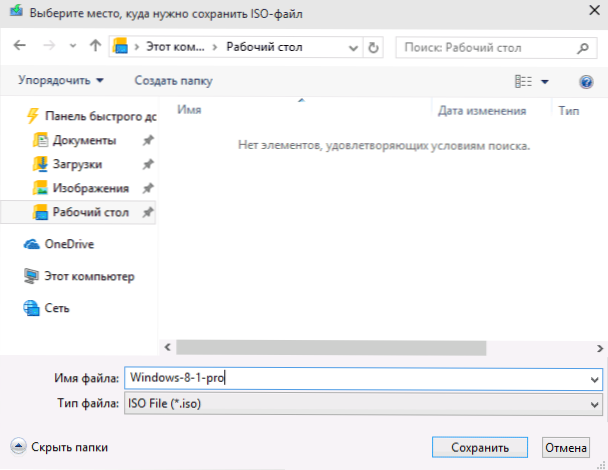
Kaikki seuraavat vaiheet ovat samat riippumatta siitä, käytätkö alkuperäistä kuvaa vai sinulla on jo oma jakelusi ISO -tiedoston muodossa.
ISO Windows 8 -merkki.1 DVD: llä
Käynnistyslevyn luominen Windows 8: n asentamiseen.1 kiehuu kuvan kuvaan sopivalla levyllä (meidän tapauksessamme DVD). Sinun on ymmärrettävä, että tämä ei tarkoita yksinkertaista kopiota operaattorin kuvasta (muuten tapahtuu, että he tekevät sen), vaan sen "käyttöönotto" levylle.
Voit kirjoittaa kuvan levylle joko tavallisella Windows 7: llä, 8 ja 10: llä tai kolmannen osapuolen ohjelmien avulla. Tapojen edut ja haitat:
- Kun käytät OS -varoja nauhoitukseen, sinun ei tarvitse asentaa lisäohjelmia. Ja jos sinun on käytettävä levyä Windows1: n asentamiseen samaan tietokoneeseen, voit käyttää tätä menetelmää turvallisesti. Haittana on tallennusasetusten puute, mikä voi johtaa kyvyttömyyteen lukea levyä toisella asemalla ja nopeaan tietojen menettämiseen ajan myötä (varsinkin jos käytetään huonoa laatua tyhjää).
- Kun käytät levyjen tallennusohjelmia, voit määrittää tallennusparametrit (on suositeltavaa käyttää miniminopeutta ja korkealaatuista puhdasta levyä DVD-R tai DVD+R). Tämä lisää ongelmien vapaan järjestelmän asennuksen todennäköisyyttä eri tietokoneisiin luodusta jakelusta.
Windows 8 -levyn luomiseksi.1 Napsauta Järjestelmän avulla vain kuvan kuvaa oikealla painikkeella ja valitse kontekstivalikossa “Kirjoita levyn kuva” tai “Avaa käyttämällä” - “Windows -levyjen kuvien tallentamiskeino” käyttöjärjestelmän asennettu versio.
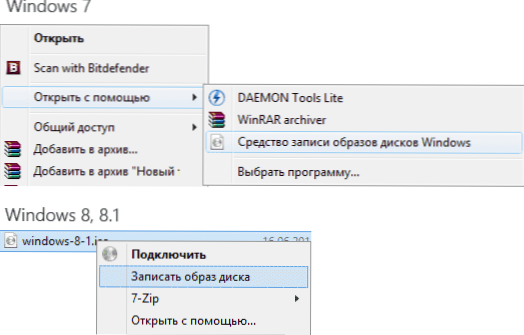
Kaikki muut toimet suorittaa nauhoituksen päällikkö. Lopussa saat valmiiden latauslevyn, josta voit asentaa järjestelmän tai suorittaa kunnostustoimenpiteitä.
Ilmaisista ohjelmista, joissa on joustava pääsyasetus, voin suositella Ashmpoo Burning Studio Free. Ohjelma venäjäksi ja on erittäin helppo käyttää. Cm. .
Windows 8: lle.1 Burning Studio -levylle valitse ohjelmasta "Levyn kuva" - "Kirjoita kuva". Sen jälkeen ilmoita polku ladattuun asennuskuvaan.
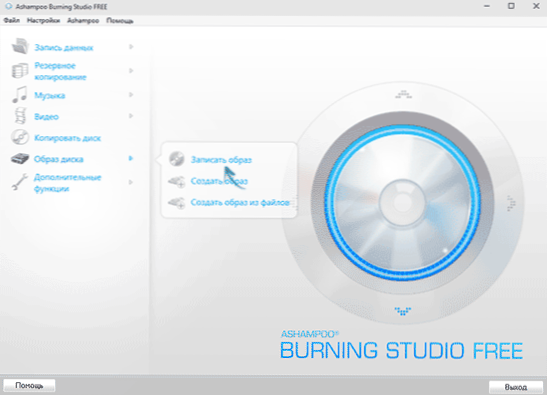
Sen jälkeen on jäljellä vain tallennusparametrien asettaminen (se riittää asettamaan minimiarvoinen nopeus valitsemiseen) ja odottamaan tallennusprosessin loppua.
Valmis. Luodun jakelun käyttämiseksi riittää laittamaan siitä kuormitus BIOS (UEFI) tai valita levy käynnistysvalikosta lataamalla tietokonetta (mikä on vielä helpompaa).

